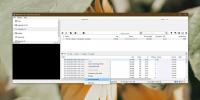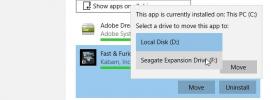Bestanden hernoemen naar bovenliggende mapnaam op Windows 10
Bestanden georganiseerd houden is niet eenvoudig. Je moet jezelf dwingen om de gewoonte te krijgen om bestanden de juiste namen te geven, ze in de juiste map op te slaan en ervoor te zorgen dat je de bestanden die je niet langer nodig hebt, verwijdert. Als u oudere bestanden organiseert, kunt u het beste kijken naar hulpprogramma's voor het hernoemen van bestanden die het gemakkelijker kunnen maken. Een redelijk goede benadering voor het organiseren van bestanden is om alle gerelateerde bestanden in een map te plaatsen. Vervolgens kunt u bestanden hernoemen naar de naam van de bovenliggende map, zodat ze gemakkelijk kunnen worden opgezocht. Het hernoemen kan vervelend zijn, dus hier zijn twee snelle manieren om bestanden te hernoemen naar de naam van de bovenliggende map op Windows 10.
Windows hernoemfunctie
Dit is een ingebouwde functie op Windows 10, waarbij u alle of meerdere bestanden in de map kunt selecteren en op de knop Naam wijzigen op het lint kunt klikken. Hiermee wordt de naambewerkingsmodus voor het laatste bestand geopend en u kunt de nieuwe naam invoeren, in dit geval dezelfde naam als de map, en op enter tikken. Als u dit doet, krijgen alle bestanden in de map dezelfde naam. Windows vermijdt het maken van duplicaten door een nummer toe te voegen aan het einde van bestanden met dezelfde extensie.

Bulk hernoemen hulpprogramma
Als u de voorkeur geeft aan een hulpprogramma dat dit alles voor u afhandelt, raden we aan om te gebruiken Bulk hernoemen hulpprogramma. Het is geweldig, ongeacht hoe je bestanden moet hernoemen. U kunt ze hernoemen of aan hun huidige bestandsnamen toevoegen door iets aan het begin of einde ervan toe te voegen.
Downloaden, installeer en voer Bulk Rename Utility uit. Het eerste dat u moet doen, is naar het item Opties voor hernoemen op de werkbalk van de app gaan en 'Duplicaten voorkomen' selecteren.
Gebruik vervolgens de navigatiekolom aan de linkerkant om naar de map te navigeren waarnaar u de bestanden wilt hernoemen. We gaan werken in de veronderstelling dat u alle bestanden in de map dezelfde naam wilt geven als de map zelf. Nadat u de map heeft geselecteerd, selecteert u alle bestanden erin in het deelvenster aan de rechterkant.
Raadpleeg de onderstaande schermafbeelding voor wat u vervolgens moet doen. In de Naam (2) veld (1), open het vervolgkeuzemenu Naam en selecteer Verwijderen. In de Voeg het veld Mapnaam toe (2), open de vervolgkeuzelijst naast het veld Naam en selecteer Voorvoegsel en ten slotte in de Filters sectie (3), selecteer de optie Subfolders. Dit voorkomt dat de naam van submappen wordt gewijzigd. U kunt dit uitgeschakeld laten als u wilt dat submappen ook worden hernoemd naar de bovenliggende mapnaam. Klik op de knop Naam wijzigen en accepteer de aanwijzingen / bevestigingen op het scherm.

Bulk Rename Utility is een beetje moeilijk te achterhalen omdat het nogal wat kan doen wat betreft het hernoemen van bestanden. Als u bestanden en mappen op een ander naamgevingspatroon wilt hernoemen, zal deze app u waarschijnlijk helpen.
Zoeken
Recente Berichten
Torrent-bestanden achter elkaar downloaden op Windows 10
Een torrent is niet altijd een enkel bestand. Het kunnen meerdere b...
TinyWall maakt het gemakkelijk om Windows Firewall-instellingen te beheren
Het gebruik van de firewall kan helpen een systeem te beveiligen do...
Verplaats een geïnstalleerde app naar een ander station in Windows 10
De Windows Store installeert standaard apps op uw C-schijf op Windo...